In Solid Edge gibt es beim Erstellen von Mustern im Part und im Blechteil 2 Möglichkeiten: Zum einen das Smart-Muster und zum anderen das Schnell-Muster.
Am folgenden Beispiel zeigen wir Ihnen, wie die unterschiedlichen Muster erzeugt werden.
Hier sehen Sie an einem rechteckigen Ausschnitt (1), dessen Ecken wir verrunden (2). Anschließend verrunden wir die entstehenden Kanten so, dass eine durchgehender Radius entsteht (3).
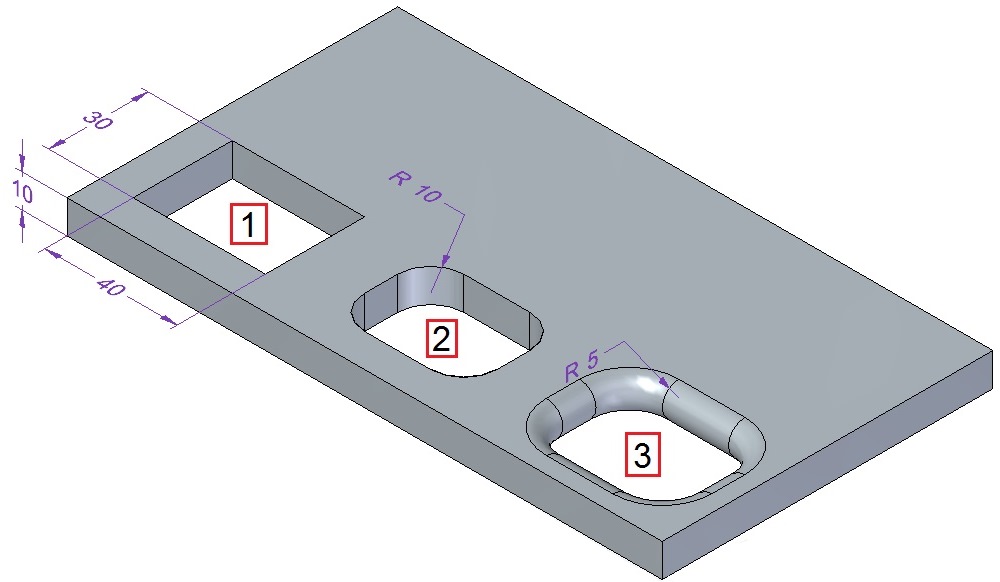
Bei einem Schnell-Muster werden nur die Flächen (3) gemustert, die den fertigen Ausschnitt beschreiben.
Bei einem Smart-Muster müssen alle, den Ausschnitt beschreibenden, Formelemente gemustert werden:
- rechteckiger Ausschnitt (1)
- verrundete Ecken (2)
- verrundete Kanten (3)
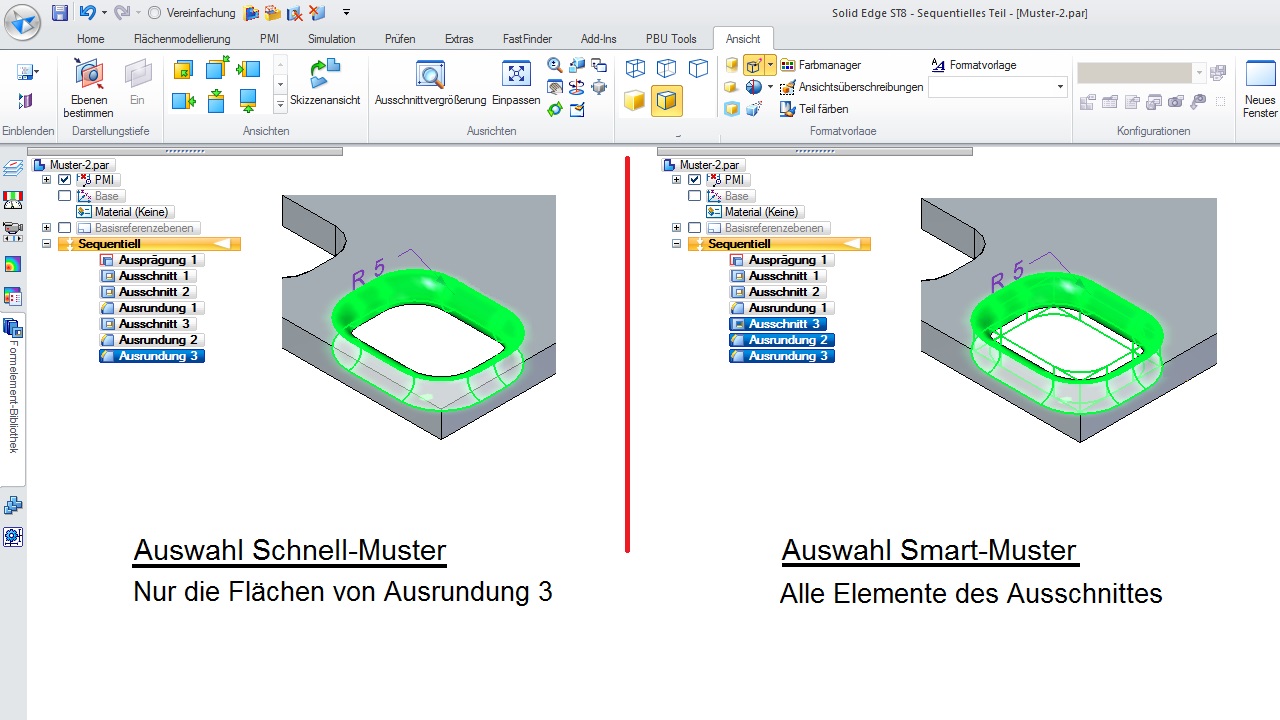
In diesem Beispiel würden beide Muster optisch zum gleichen Ergebnis kommen.
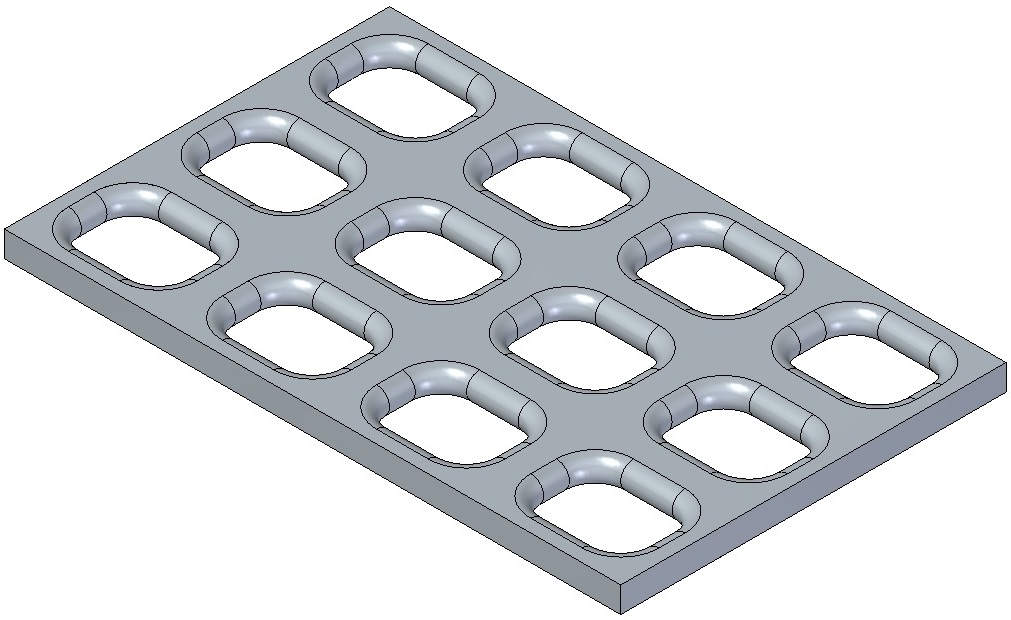
Probieren Sie das Gelernte gleich selbst aus!
Sie können Solid Edge in der Vollversion (Premium) 30 Tage kostenlos und unverbindlich testen.
Wo liegt der Unterschied zwischen Schnell-Muster und Smart-Muster?
Wie schon zuvor beschrieben, werden beim Schnell-Muster nur die, den fertigen Ausschnitt beschreibenden, Flächen gemustert (die gelben Flächen im nächsten Bild). Das setzt aber voraus, dass die Randbedingungen an allen Kanten der gemusterten Elemente identisch sind.
Das heißt, wenn die begrenzenden Flächen nicht durchgehend sind, oder irgendeine andere Störkontur vorhanden ist, dann schlägt das Schnell-Muster fehl und die entsprechenden Mustervorkommnisse werden nicht erstellt. Das sollte natürlich unbedingt vermieden werden.
Beim Smart-Muster tauchen solche Probleme wesentlich seltener auf, da hier mehr Informationen zum Erstellen eines Mustervorkommnisses vorhanden sind.
In der folgenden Darstellung haben wir, zusätzlich zum eigentlichen Muster, die Flächen der zu musternden Geometrie vervielfältigt. An allen Stellen, wo die gemusterten Flächen frei im Raum stehen bzw. dort enden (also nicht mit der oberen oder unteren Fläche verbunden sind) schlägt die Erzeugung des Mustervorkommnisses mit Schnell-Muster fehl und der Ausschnitt wird nicht erzeugt.
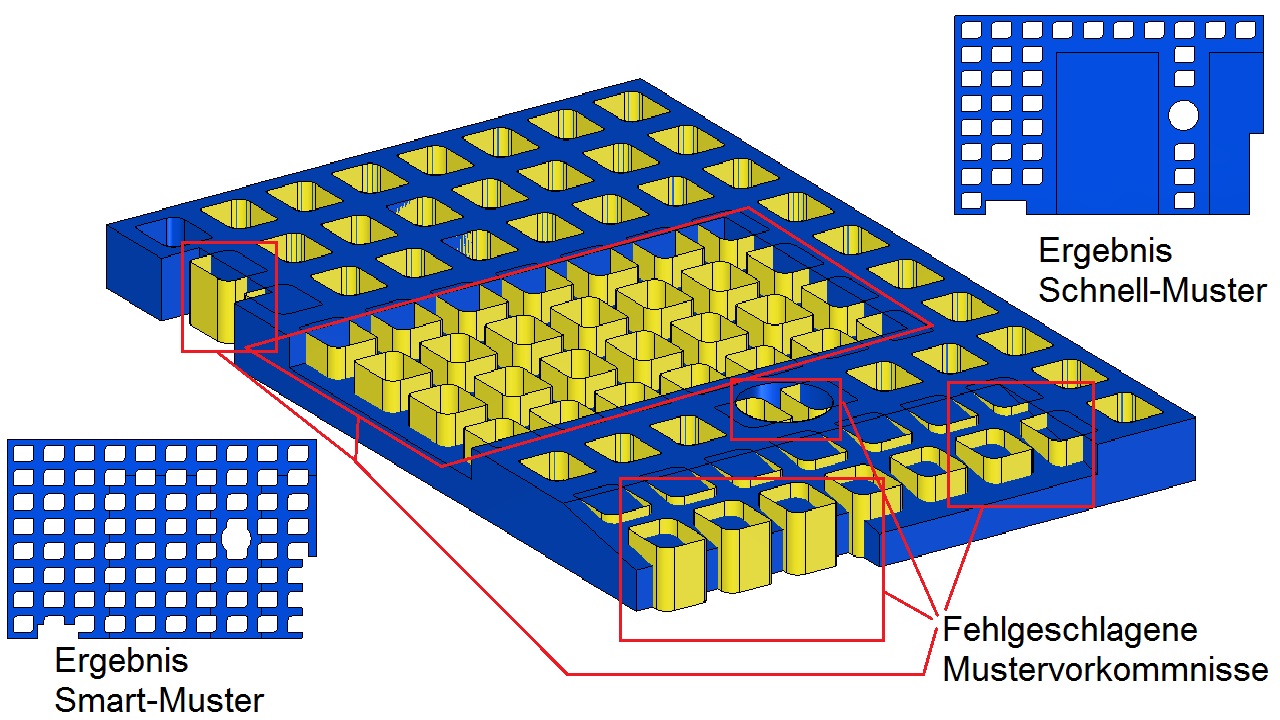
Warum Sie dennoch nicht immer das Smart-Muster einsetzen sollten
Aufgrund der Datenmenge und der Geschwindigkeit bei der Erzeugung des Musters bietet sich das Smart-Muster nicht immer an. Das Schnell-Muster wird, wie der Name schon sagt, wesentlich schneller erzeugt.
Das kommt zum Tragen, wenn ein Muster 50, 100 oder mehr Mustervorkommnisse hat.
Eine genaue Grenze kann man hier nicht ziehen, da es auch auf die Komplexität der zu musternden Form ankommt. Ein Muster mit ca. 500 Vorkommnissen, bei dem ein einfaches rundes Loch gemustert wird, kann aber bei der Berechnung mit Smart-Muster schon eine halbe Minute benötigen.
Eine Kleinformat-Blechtafel als 8-12 Lochblech mit quadratischem Ausschnitt hat ca. 13.800 Mustervorkommnisse. Das mit Smart-Muster zu modellieren, ist nicht sehr sinnvoll.
Wie kann ich trotz der Ausschnitte das Schnell-Muster verwenden?
Das ist auch recht einfach. Hier müssen wir zuerst den zu musternden Ausschnitt und das Muster erzeugen. Die anderen Ausschnitte, die das Schnell-Muster scheitern lassen würden, erzeugen wir erst danach. Hier kommt es auf die Reihenfolge an und darauf, ob die Konstruktionsabsicht die geänderte Reihenfolge überhaupt zulässt.
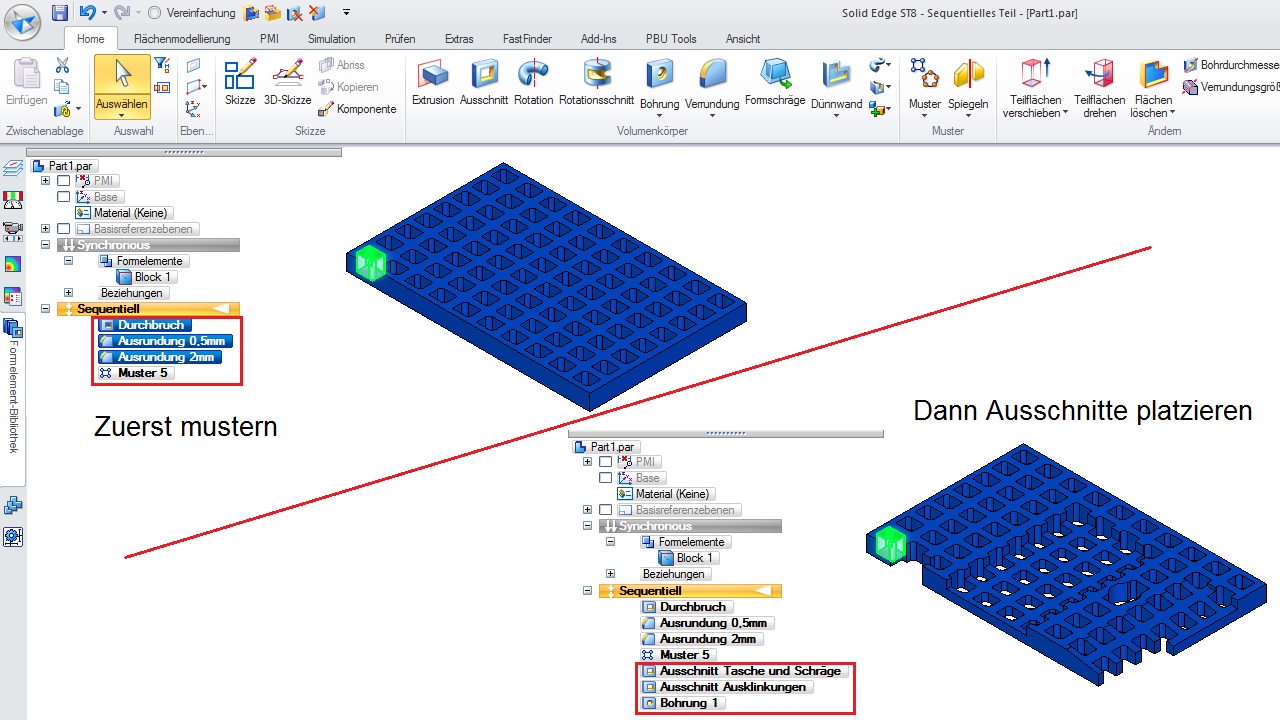
Muster in der Baugruppe
Muster in Einzelteilen können in der Baugruppe verwendet werden, um andere Teile mit diesem Muster zu duplizieren. Die einfachste Anwendung hierfür ist, wenn Schrauben in jedem Mustervorkommnis platziert werden sollen, wie z. B. Schrauben in den Bohrungen eines Flansches.
In den folgenden Beispielen beziehen wir uns weiterhin auf Schrauben. Sie können aber natürlich auch andere Bauteile oder Blechteile in einer Baugruppe mustern.
Auch hier in der Baugruppe macht es einen Unterschied, ob das Muster als Smart-Muster oder Schnell-Muster erzeugt wurde.
Bei Smart-Mustern sind Sie in der Baugruppe am flexibelsten, da Sie z. B. die Schraube in einer beliebigen Bohrung platzieren können. Denn Sie können jedes Mustervorkommnis als Basis für die Vervielfältigung wählen.
Haben Sie ein Muster als Schnell-Muster erzeugt, so müssen Sie die Schraube auf jeden Fall im Ursprungselement des Musters platzieren, da ansonsten die Teile falsch platziert werden.
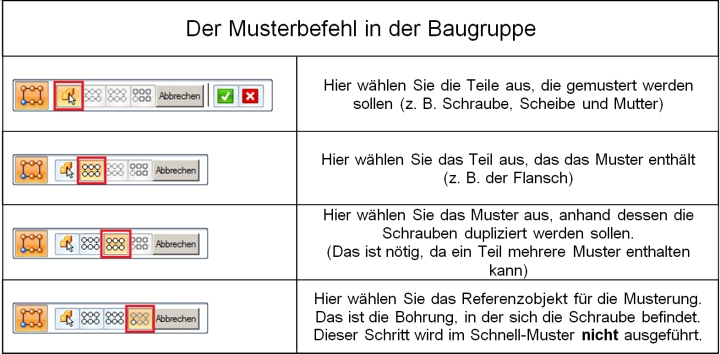
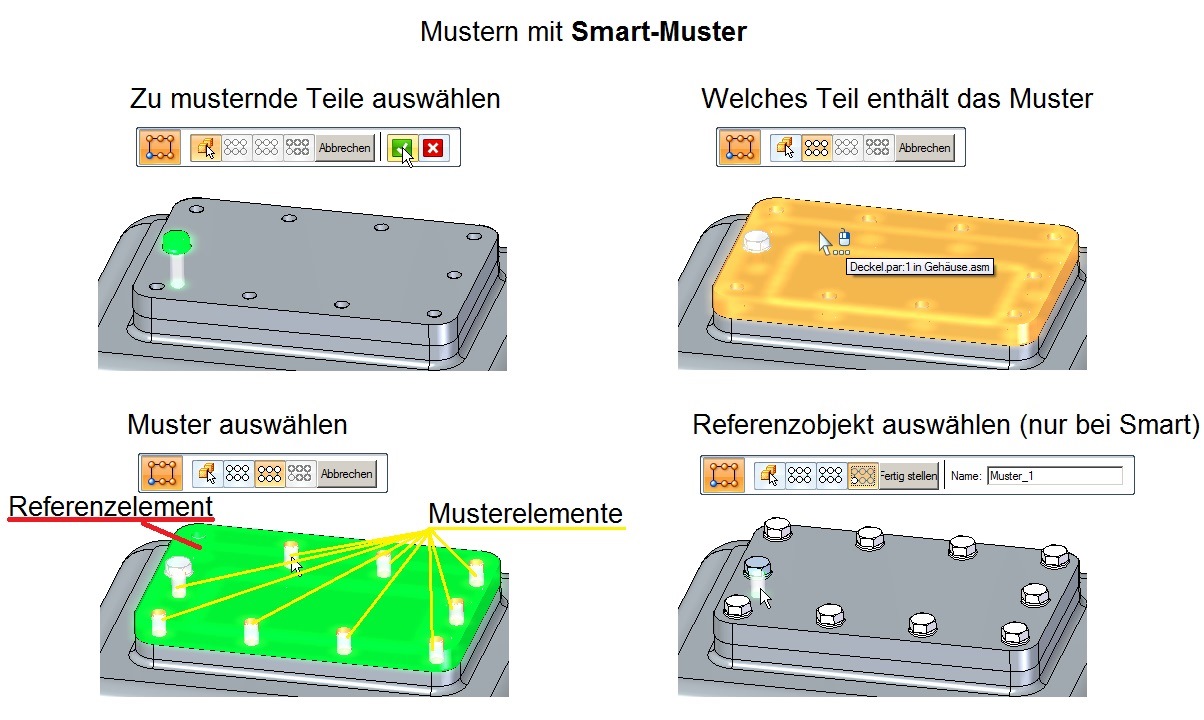

Eine Ausnahme bildet hier das Kreismuster (z. B. wie bei einem Flansch).
Wenn keine Mustervorkommnisse unterdrückt werden sollen, dann ist es auch beim Schnell-Muster unerheblich, in welcher Bohrung Sie die Schraube platzieren.
Sie möchten mehr lernen?
Wir haben die richtige Lösung für Sie – Solid Edge Schulungen als Online-Training, Inhouse-Workshop oder Kurse in unseren Schulungsräumen der Var Industries GmbH.
